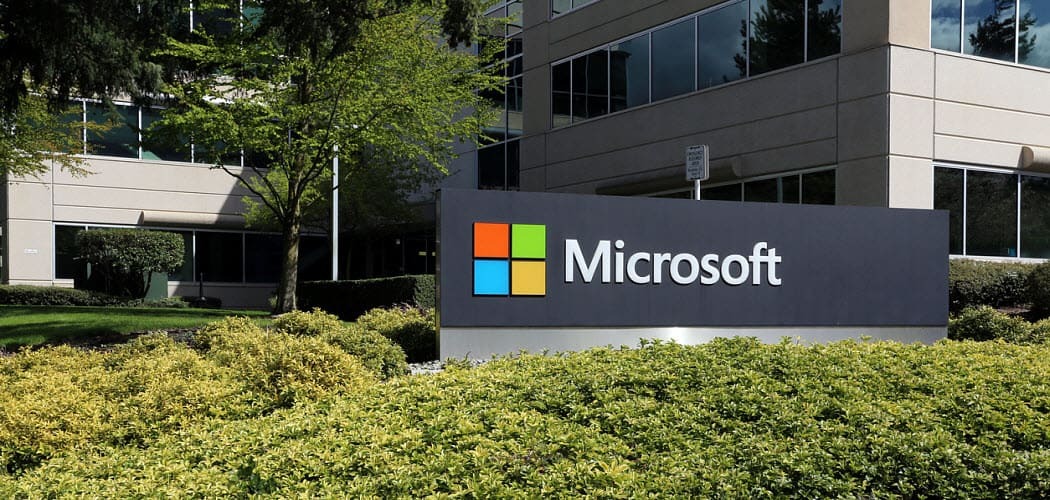Cum să utilizați Google Docs offline
Google Documente Google Erou / / March 16, 2022

Ultima actualizare pe
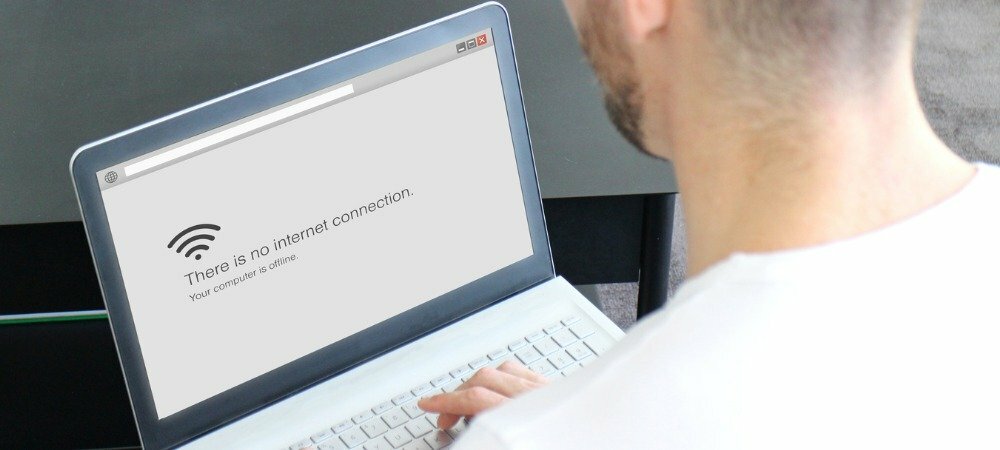
În timp ce Google Docs este în primul rând un serviciu online, puteți utiliza și offline Google Docs (dar mai întâi va trebui să îl configurați). Acest ghid vă va arăta cum.
Google Docs este un instrument excelent de productivitate, dar are un dezavantaj față de Windows: este un serviciu online. Dacă utilizați Google Docs, este de așteptat să rămâneți online. Aici sunt salvate documentele, de exemplu.
Acestea fiind spuse, puteți utiliza Google Docs offline din când în când. Acest lucru vă permite să lucrați în documentul, foaia de calcul sau prezentarea dvs. atunci când pierdeți conexiunea (sau este necesar limitați utilizarea datelor dvs). Orice modificări pe care le faceți vor fi sincronizate cu documentul dvs. online atunci când conexiunea este restabilită.
Dacă doriți să utilizați Google Docs offline, iată ce va trebui să faceți.
Cum să utilizați Google Docs offline pe un PC sau Mac
Pentru a utiliza Google Docs în modul offline, va trebui să utilizați
Pentru a utiliza Google Docs offline pe un PC sau Mac:
- Deschis documente Google, Foi de calcul Google, sau Prezentări Google în browserul dvs. web.
- Deschide un document și selectează Fișier > Faceți disponibil offline din meniu.
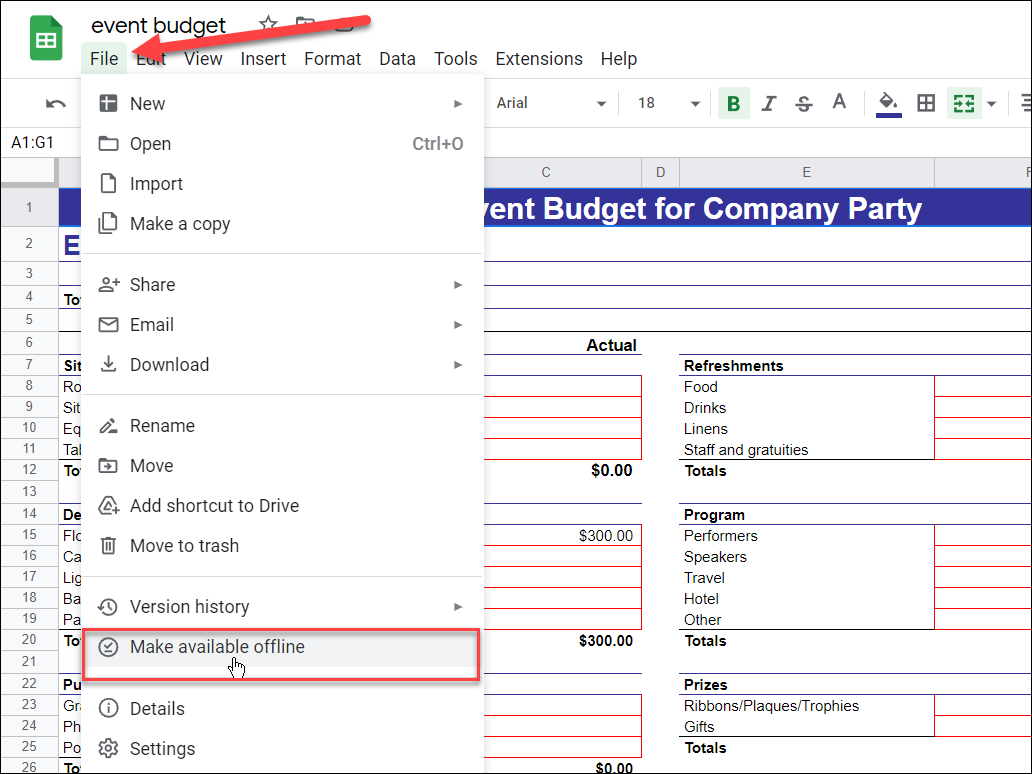
- Veți vedea o solicitare pentru a instala Extensia Docs Offline Chrome dacă nu este deja instalat - faceți clic Instalare.
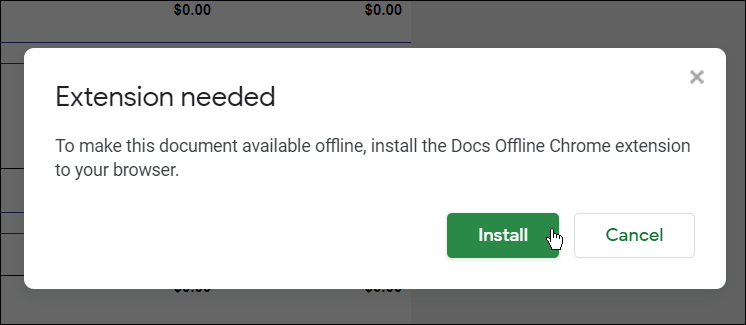
- Urmați instrucțiunile de pe ecran pentru a instala Extensia Docs Offline Chrome în browserul dvs.
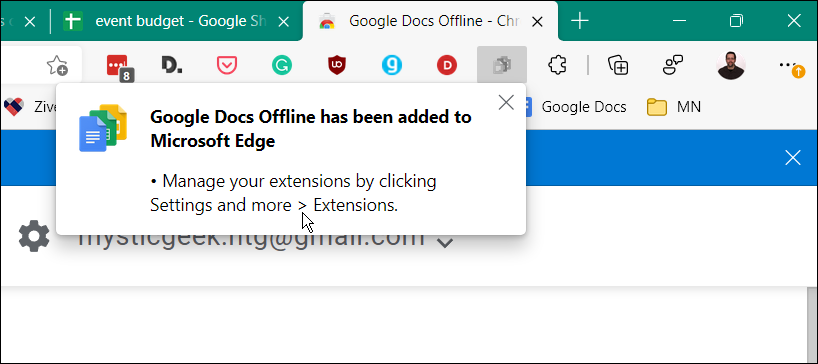
- Când reveniți la documentul dvs., va apărea un mesaj care vă va solicita să reîncărcați browserul—faceți clic pe Reîncărcați legătură.
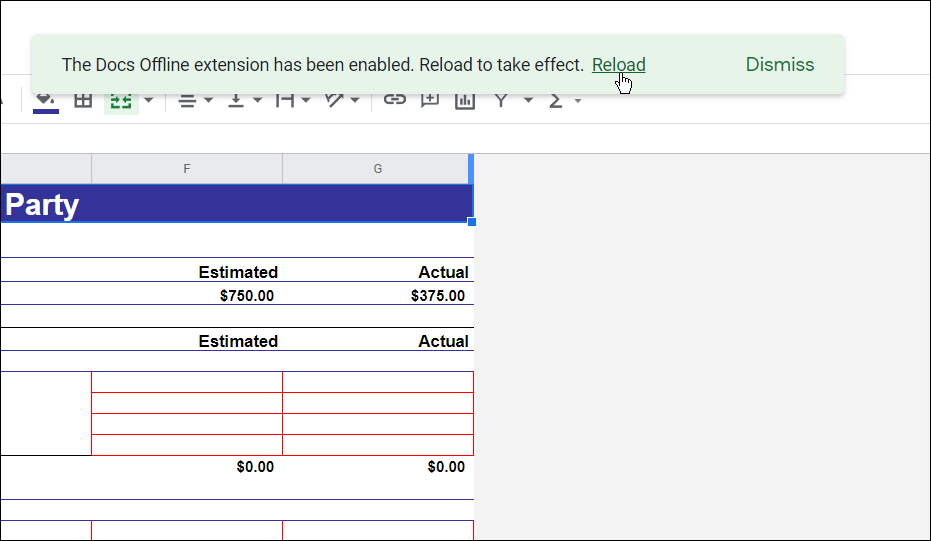
- Navigheaza catre Fișier > Faceți disponibil offline și selectați dacă doriți să aplicați setarea tuturor fișierelor.
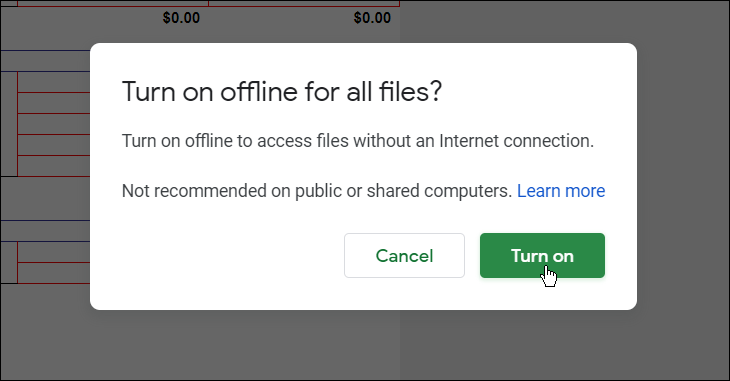
- Va trebui să reîncărcați documentul pentru a permite editarea offline - faceți clic Reîncărcați.
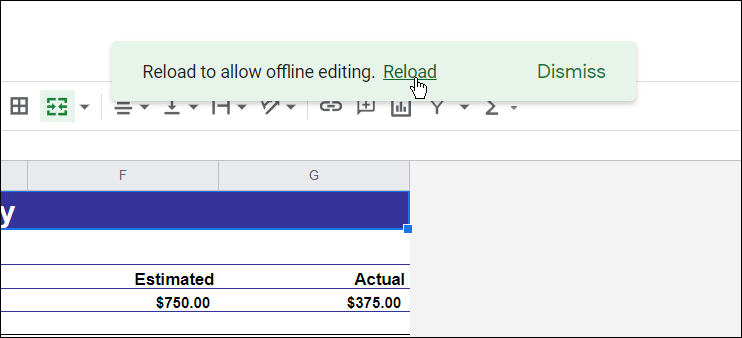
Cum să faci un document disponibil offline
Cu extensia Google Docs Offline instalată, puteți face orice document, foaie de calcul sau prezentare disponibilă pentru editare offline.
Pentru a face orice document Google Docs disponibil pentru editare offline:
- Deschis documente Google, Foi de calcul Google, sau Prezentări Google în browserul dvs.
- Faceți clic dreapta pe un element din lista de fișiere și selectați Disponibil offline glisor.
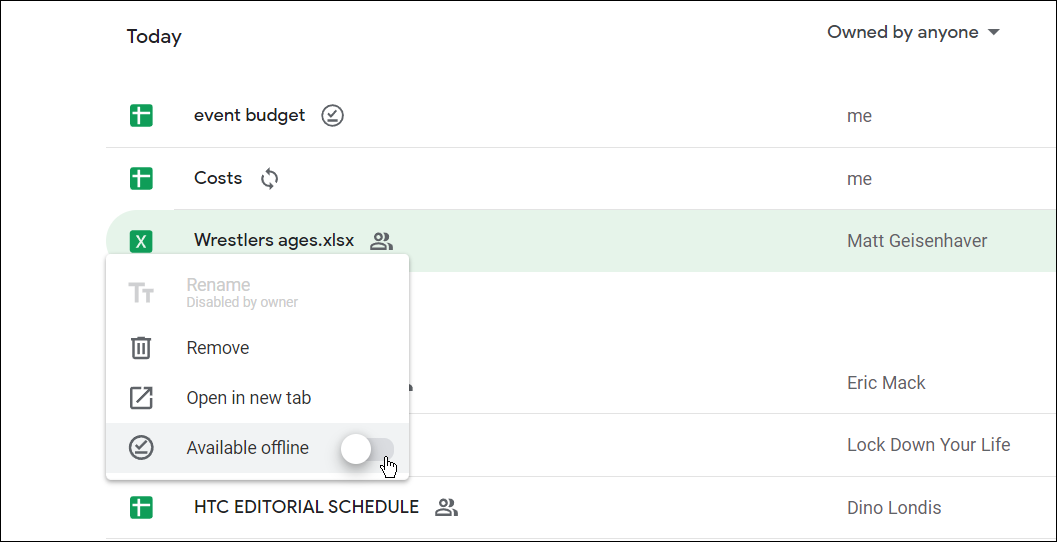
Cum să dezactivați modul offline în Google Docs
De asemenea, puteți dezactiva modul offline în orice document, foaie de calcul sau prezentare din Google Docs. Dacă mai mulți utilizatori editează un document, poate doriți să faceți acest lucru pentru a proteja un document de modificările pierdute.
Pentru a dezactiva modul offline în Google Docs:
- Deschideți un document Google Docs în Documente, Foi de calcul sau Prezentări.
- În document, apăsați Fișier > Eliminați accesul offline.
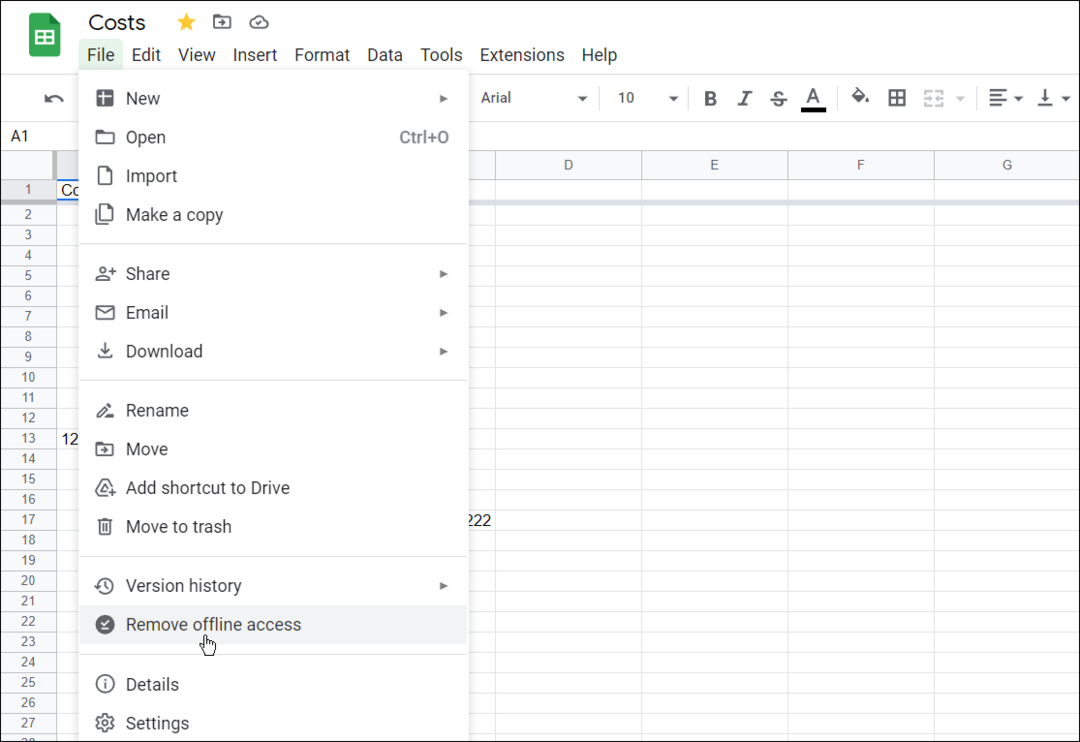
- De asemenea, puteți face clic dreapta pe un document offline și dezactivați Disponibil offline opțiune.
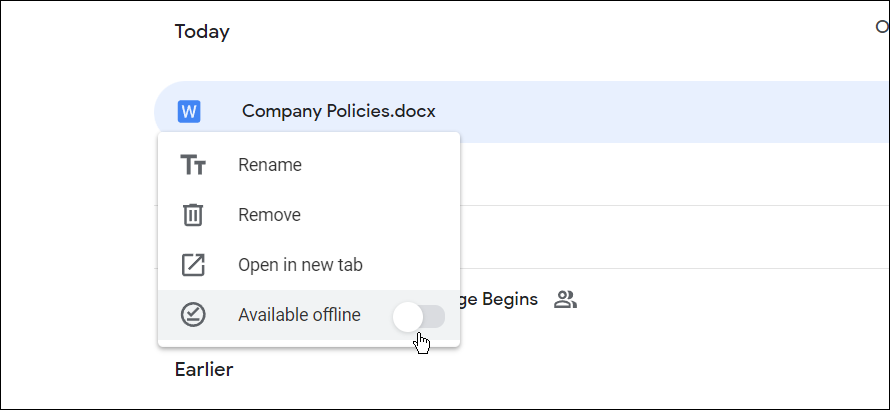
Asta e. Acum, documentele pe care le-ați setat să fie offline vor putea fi editate și lucrate atunci când aveți o conexiune de date proastă sau nu aveți deloc internet.
Cum să faceți Google Docs disponibil offline pe dispozitivele mobile
De asemenea, puteți permite ca documentele, foile de calcul și fișierele de prezentare să fie accesibile pentru editare offline pe un dispozitiv mobil.
Pentru această secțiune a articolului, folosim Google Docs, dar aceiași pași se vor aplica dacă utilizați Foi de calcul Google și Prezentări Google. Înainte de a începe, asigurați-vă că instalați aplicația Google Docs pe dvs Android, iPhone, sau iPad dispozitiv.
Pentru a edita offline un document Google Docs pe mobil:
- Deschideți aplicația Google Docs pe dispozitivul dvs. mobil și selectați un fișier.
- În fișier, atingeți butonul de meniu în dreapta sus.
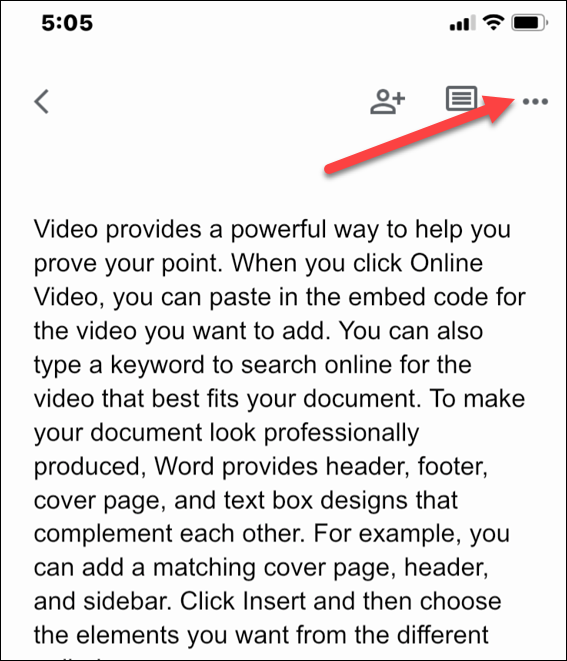
- Comutați Disponibil offline intrerupator.

- Pentru a face toate fișierele recente disponibile offline, atingeți pictograma meniului in stanga sus..
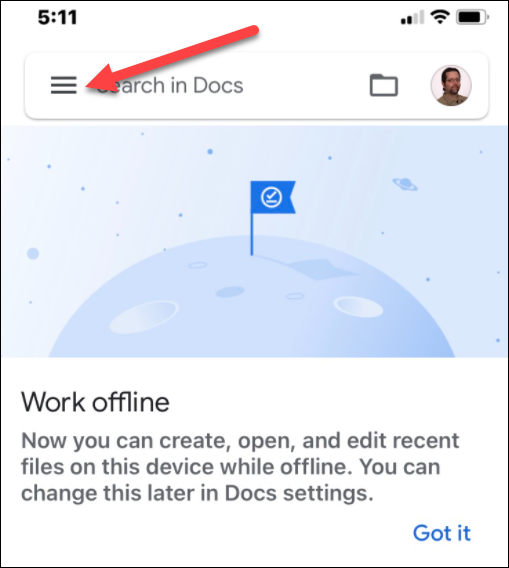
- Atingeți Setări și comutați Faceți fișierele recente disponibile offline opțiunea din meniu.
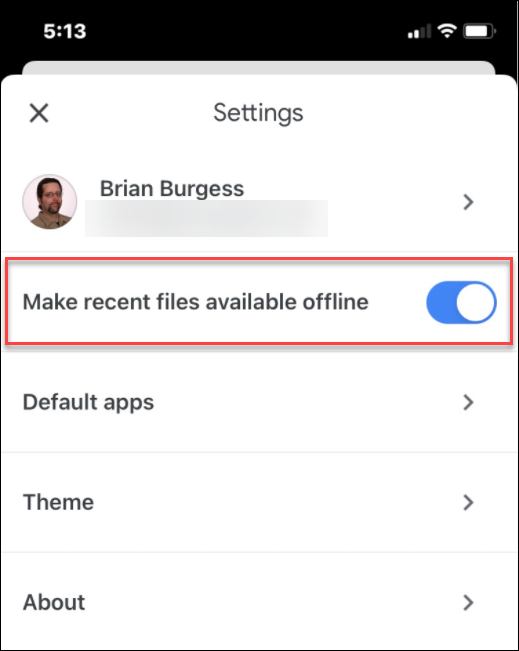
Lucrul offline în Google Docs
Utilizând pașii de mai sus, puteți lucra offline în documentele dvs. Google Docs. După ce ați terminat, asigurați-vă că ați restabilit conexiunea la internet pentru a sincroniza modificările cu versiunea online a documentului.
Pe lângă lucrul offline, există câteva alte funcții de care trebuie să fii conștient atunci când lucrezi în Google Docs. De exemplu, poți configurați formatarea MLA sau partajați fișierele dvs. în Google Docs.
Dacă vrei să lucrezi în Office, poți și exportați fișiere Google Docs într-un format Office pe computerul dvs.
Cum să găsiți cheia de produs Windows 11
Dacă trebuie să transferați cheia de produs Windows 11 sau doar aveți nevoie de ea pentru a face o instalare curată a sistemului de operare,...
Cum să ștergeți memoria cache, cookie-urile și istoricul de navigare Google Chrome
Chrome face o treabă excelentă în stocarea istoricului de navigare, a memoriei cache și a cookie-urilor pentru a optimiza performanța browserului online. E cum să...
Potrivirea prețurilor în magazin: Cum să obțineți prețuri online în timp ce faceți cumpărături în magazin
Cumpărând în magazin nu înseamnă că trebuie să plătești prețuri mai mari. Datorită garanțiilor de potrivire a prețurilor, puteți obține reduceri online în timp ce faceți cumpărături în...
Cum să cadou un abonament Disney Plus cu un card cadou digital
Dacă v-ați bucurat de Disney Plus și doriți să îl împărtășiți cu alții, iată cum puteți cumpăra un abonament Disney+ Gift pentru...